
노트북 와이파이 안뜰때 해결 방법 5가지에 대해서 알아보도록 하겠습니다. 노트북을 와이파이에 연결하는 데 문제가 있는 경우 무선 장치가 비활성화되었거나 네트워크 설정이 잘못되었거나 어댑터가 오작동하기 때문일 수 있습니다.
노트북을 WiFi에 연결하려고 하는데 작동하지 않는 경우 몇 가지 원인이 있을 수 있습니다. 대부분의 경우 설정을 몇 가지 간단하게 변경하면 문제를 해결할 수 있습니다. 하지만 더 복잡한 문제는 전문가의 도움이 필요할 수 있습니다. 다음은 문제 해결에 도움이 되는 몇 가지 팁입니다.
노트북 와이파이 안뜰때 해결 방법 : 노트북 및 라우터 재시작
노트북과 라우터를 다시 시작하면 의외로 해결되는 경우가 많습니다. 노트북은 때때로 다양한 이유로 인해 와이파이 연결이 불안정해질 수 있습니다. 노트북과 라우터를 모두 재시작하면 문제를 해결하는 데 도움이 될 수 있습니다.
🔰바로가기🔰
노트북 와이파이 안뜰때 해결 방법 : 와이파이 설정 확인
노브북의 와이파이 설정을 확인합니다. 와이파이가 켜져 있고 올바른 네트워크에 연결되어 있는지 확인하세요. 와이파이 연결을 비활성화하는 비행기 모드가 켜져 있는지 확인하세요. Wi-Fi 네트워크 연결을 해제했다가 다시 연결해 볼 수도 있습니다.
노트북이 WiFi에 연결되지 않는 가장 일반적인 이유 중 하나는 무선 장치가 비활성화된 경우입니다. 이 문제를 해결하려면 장치를 활성화하면 됩니다. 일반적으로 노트북의 제어판으로 들어가 네트워크 및 인터넷 항목을 클릭하고 네트워크 및 공유센터의 "네트워크 연결" 메뉴를 선택하면 무선 인터넷 목록이 나옵니다.
제어판 → 네트워크 및 인터넷 → 네트워크 및 공유센터 → 네트워크 연결
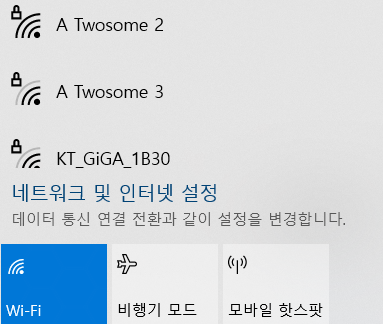
Wi-Fi 드라이버 업데이트하기
오래되거나 손상된 Wi-Fi 드라이버는 Wi-Fi 연결에 문제를 일으킬 수 있습니다. 제조업체 웹사이트로 이동하여 와이파이 어댑터용 최신 드라이버를 다운로드할 수 있습니다. 또는 드라이버 업데이터 소프트웨어를 사용하여 드라이버를 자동으로 업데이트할 수 있습니다.
🔰바로가기🔰
🔰바로가기🔰
무선 LAN 카드 제거 및 재설치
와이파이 기능을 지원하는 무선 LAN 카드에 문제가 있는 경우 WiFi에 연결되지 않았다는 오류 메시지가 표시될 수 있습니다. 이 경우 카드를 제거했다가 다시 설치해 보세요.
이렇게 하려면 제어판 >> 장치 관리자 >> 네트워크 어댑터로 이동하여 무선 LAN 카드 제거 옵션을 선택하세요. 컴퓨터에 드라이버가 저장되어 있지 않은 경우 드라이버를 자동으로 설치하는 옵션을 선택해야 합니다.

서비스 센터에 문제 신고
노트북의 와이파이 문제가 단순한 설정 문제로 인한 것이 아니라면 통신사 통신 문제, LAN 카드 오류 또는 라우터/장치 오류와 같은 다른 문제로 인한 것일 수 있습니다. 이러한 문제는 일반적으로 더 복잡하며 해결하려면 전문가의 도움이 필요합니다.
노트북 수리 전문가가 아닌 경우, 장치 서비스 센터나 이동통신사 A/S 센터에 문제를 신고하는 것이 가장 좋습니다. 스스로 문제를 해결하려고 시도하면 상황이 악화될 수 있습니다.
🔰바로가기🔰
🔰바로가기🔰
일반적으로 노트북 마더보드는 최대 2년 동안 보증이 적용됩니다. 노트북이 아직 보증 기간 내에 있다면 무료로 수리를 받을 수 있습니다. 하지만 보증 기간이 지난 노트북의 경우 수리 비용을 지불해야 할 수도 있습니다. 다음 단계에 따라 노트북의 WiFi 문제를 진단하고 다시 온라인 상태로 되돌릴 수 있습니다.
🔰 함께 보면 좋은 글
알뜰교통카드로 대중교통비 절약하는 방법 (즐겨찾기 필수)
알뜰교통카드로 대중교통비 절약하는 방법 (즐겨찾기 필수)
걷기나 자전거 타기에 대한 보상과 할인 혜택을 제공하는 알뜰 교통카드로 대중교통비 절약하는 방법을 알아보세요. 또한 젊은이와 저소득층은 마일리지 보상이 증가하여 더 많은 혜택을 받을
tijeans.tistory.com
파킹통장 금리 비교 순위 추천 TOP 5 (CMA 포함)
파킹통장 금리 비교 순위 추천 TOP 5 (CMA 포함)
2023년 고금리 저축 계좌를 찾고 계신가요? 연 3% 이상의 금리를 제공하는 파킹통장 금리 비교 순위 추천 TOP 5를 알아보겠습니다. 파킹통장 및 CMA 계좌를 포함한 상위 5가지 상품을 확인해 보세요.
tijeans.tistory.com
2023년 신설 국가자격증 추천 (연구실 안전관리사, 이러닝 운영관리사)
2023년 신설 국가자격증 추천 (연구실 안전관리사, 이러닝 운영관리사)
2023년 신설 국자자격증에 대해서 알아보고 유망 자격증이 될 수 있는 것을 추천해 보겠습니다. 2023년이 시작된 지 몇 달이 지났는데요. 어떤 분들은 올해 자격증을 따는 것을 목표로 삼았을 건데
tijeans.tistory.com
'앱 활용' 카테고리의 다른 글
| 젠리 어플 서비스 종료 대체앱 (과거 젠리 수면모드, 안개모드, 얼음모드는?) (0) | 2023.04.13 |
|---|---|
| 쳇gpt 필수 어플 3가지 강력 추천 (챗gpt 어플 TOP 3) (0) | 2023.03.19 |
| 쳇gpt 가입 및 사용법 5분이면 끝 (쳇지피티) (1) | 2023.02.05 |
| 무료 mov mp4 변환 방법 3가지 (0) | 2022.06.22 |
| 페북 현활 끄기 간단한 방법 (0) | 2020.11.24 |




댓글